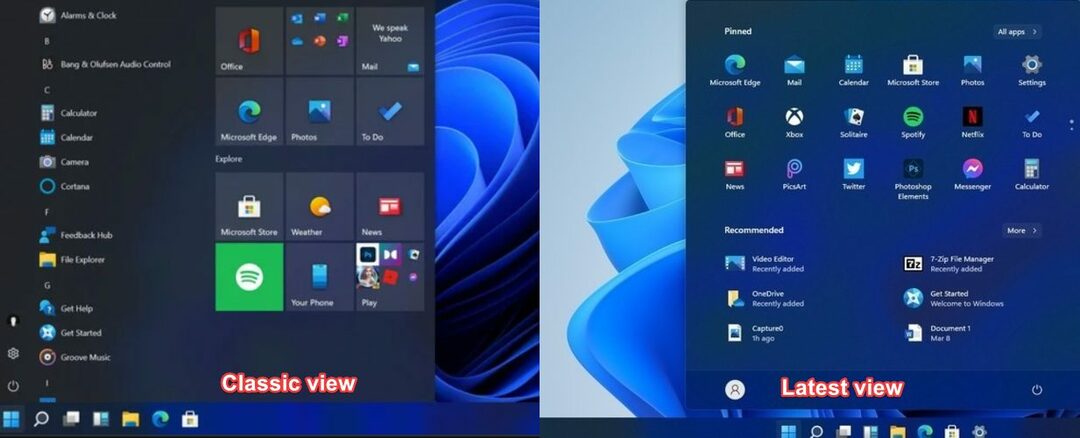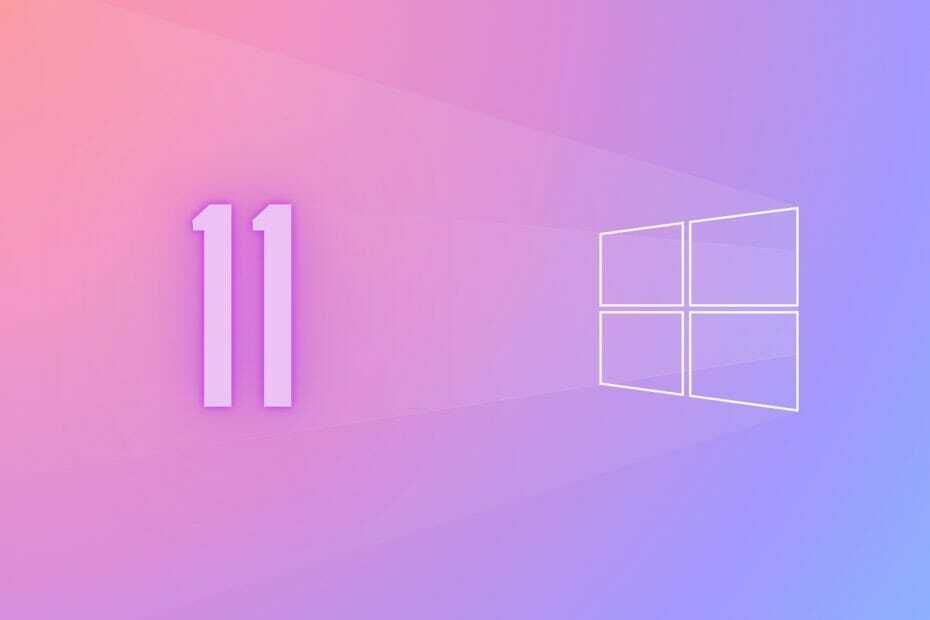- مع ميزة تخطيطات Snap الجديدة ، يتيح Windows 11 للمستخدمين القيام بمهام متعددة بسهولة عن طريق تقسيم الشاشة إلى مناطق متعددة.
- هذا ميزة تعدد المهام يساعدك على تنظيم عملك وتبسيطه بشكل أفضل.
- اكتشف أدناه أجهزة العرض التي يمكنها دعم هذا النوع من التخطيط وكيفية الوصول إليه.
- بامكانك ايضا الوصول بسرعة إلى تخطيطات Snap المنبثقة باستخدام اختصار لوحة مفاتيح معين.
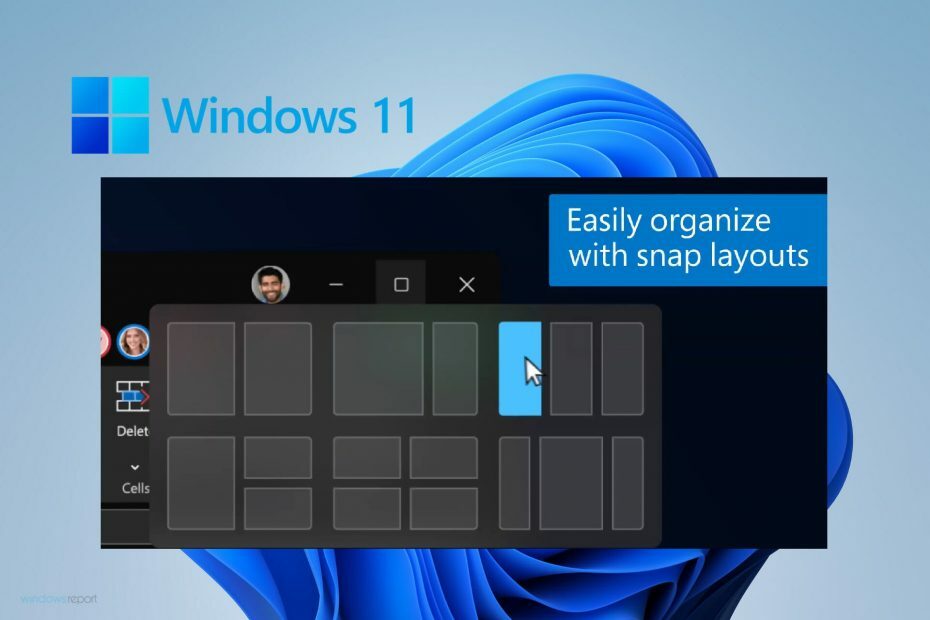
سيقوم هذا البرنامج بإصلاح أخطاء الكمبيوتر الشائعة ، ويحميك من فقدان الملفات ، والبرامج الضارة ، وفشل الأجهزة ، وتحسين جهاز الكمبيوتر الخاص بك لتحقيق أقصى أداء. إصلاح مشكلات الكمبيوتر وإزالة الفيروسات الآن في 3 خطوات سهلة:
- قم بتنزيل Restoro PC Repair Tool الذي يأتي مع التقنيات الحاصلة على براءة اختراع (براءة الاختراع متاحة هنا).
- انقر ابدأ المسح للعثور على مشكلات Windows التي قد تتسبب في حدوث مشكلات بجهاز الكمبيوتر.
- انقر إصلاح الكل لإصلاح المشكلات التي تؤثر على أمان الكمبيوتر وأدائه
- تم تنزيل Restoro بواسطة 0 القراء هذا الشهر.
أعلنت Microsoft رسميًا أنها بصدد إطلاق نظام تشغيل جديد ، نظام التشغيل Windows 11، قرب نهاية العام ، وأحدثت الأخبار موجات كبيرة بين المستخدمين.
تم تصميم نظام التشغيل الجديد هذا لتحسين تجربة الكمبيوتر الشخصي لدينا ، وتجربتنا الافتراضية ، والطريقة التي نتواصل بها مع الآخرين.
نظرًا لأن الوباء كان العامل الرئيسي الذي جعل المستخدمين يدركون الحاجة المتزايدة للعمل بكفاءة حتى من المنزل ، فإن نظام التشغيل الجديد هذا يأتي مع عناصر ديناميكية وقوية تدعم عملنا.
يأتي Windows 11 مع بعض الميزات الجديدة التي ستحدث فرقًا كبيرًا: تصميم جديد يقدم ، من بين عناصر أخرى ، شريط مهام مع قائمة ابدأ في الوسط.
يأتي مع عناصر جديدة في عالم الألعاب ويوفر حتى تمريرة Xbox لجميع عشاق الألعاب عبر الإنترنت ، ولكن ما يهمنا اليوم هو أن نظام التشغيل الجديد يأتي مع تحسينات في الإنتاجية.
في هذا الصدد ، اكتشفنا أننا سنستفيد من ميزة تعدد المهام الجديدة - تخطيطات Snap ، حيث سيتمكن المستخدمون الذين لديهم شاشات أكبر من تقسيمها بطرق مختلفة وتنظيمها كما هم رجاء.
بمجرد إنشاء ترتيبات النافذة هذه باستخدام تخطيطات Snap ، يمكنك حفظها في مجموعات Snap ، والتي يمكن الوصول إليها على شريط المهام والتي يمكنك الوصول إليها لاحقًا.
كيف يمكنني تمكين تخطيطات Snap على جهاز كمبيوتر يعمل بنظام Windows 11؟
- اضغط على بداية زر لفتح تطبيق الإعدادات.
- حدد ملف نظام فئة ، وانقر على تعدد المهام التبويب.
- حدد المربع المجاور لـ إظهار التخطيطات المفاجئة عندما أقوم بتمرير الماوس فوق زر التكبير في النافذة اختيار.
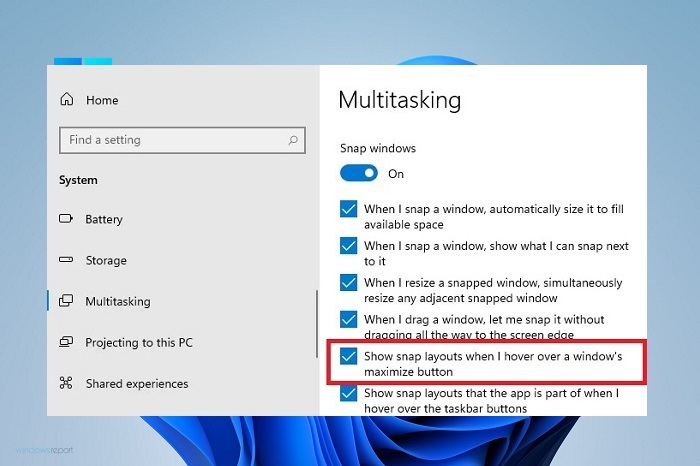
- الآن ، افتح ملف صفحة جديدة في المتصفح الافتراضي ، ومرر مؤشر الماوس فوق ملف تحقيق أقصى قدر زر.
- ثم انقر فوق منطقة لالتقاط النافذة.
- اختر من بين خيارات التخطيط المختلفة لترتيب صفحتك الحالية مع تطبيقات أخرى.
هناك طريقة أخرى للوصول بسرعة إلى قائمة Snap Layouts المنبثقة وهي استخدام اختصار لوحة المفاتيح مفتاح Windows + Z.
يمكنك اختيار التخطيط بناءً على عرض شاشتك. بالنسبة للشاشات ذات نسبة العرض إلى الارتفاع 16: 9 و 16:10 و 3: 2 ، سترى مجموعة من 4 خيارات تخطيط ، ولشاشات العرض الأوسع ، سترى مجموعة من 6 خيارات تخطيط.
كما ذكرنا سابقًا في المقدمة ، يمكنك حفظ كل تخطيطات النوافذ التي تقوم بإنشائها باستخدام Snap Layouts والوصول إليها لاحقًا باستخدام مجموعات Snap ، وهي ميزة يمكن الوصول إليها في شريط المهام.
ومن الجدير بالذكر أيضًا أن Microsoft قد أعلنت للمستخدمين أن الشاشات الأقدم ذات الدقة الأقل من 1920 بكسل لا يمكنها الاستفادة بشكل كامل من هذه الميزة القوية.
نظرا إلى متطلبات النظام والمواصفات بالنسبة لنظام التشغيل Windows 11 الجديد ، نجد أن دقة الشاشة العريضة 1080 بكسل عالية الدقة مطلوبة للاستمتاع بالمظهر القياسي الذي توفره ميزة تخطيطات Snap.
أيضا ، إذا كنت تريد أن ترى ماذا الاختلافات بين Windows 10 و Windows 11 الجديد، يمكنك إلقاء نظرة على دليلنا الشامل.
نأمل أن تساعدك هذه الخطوات في تمكين ميزة Snap Layouts في نظام التشغيل Windows 11 الجديد. لمزيد من الاقتراحات ، يرجى زيارة قسم التعليقات أدناه.